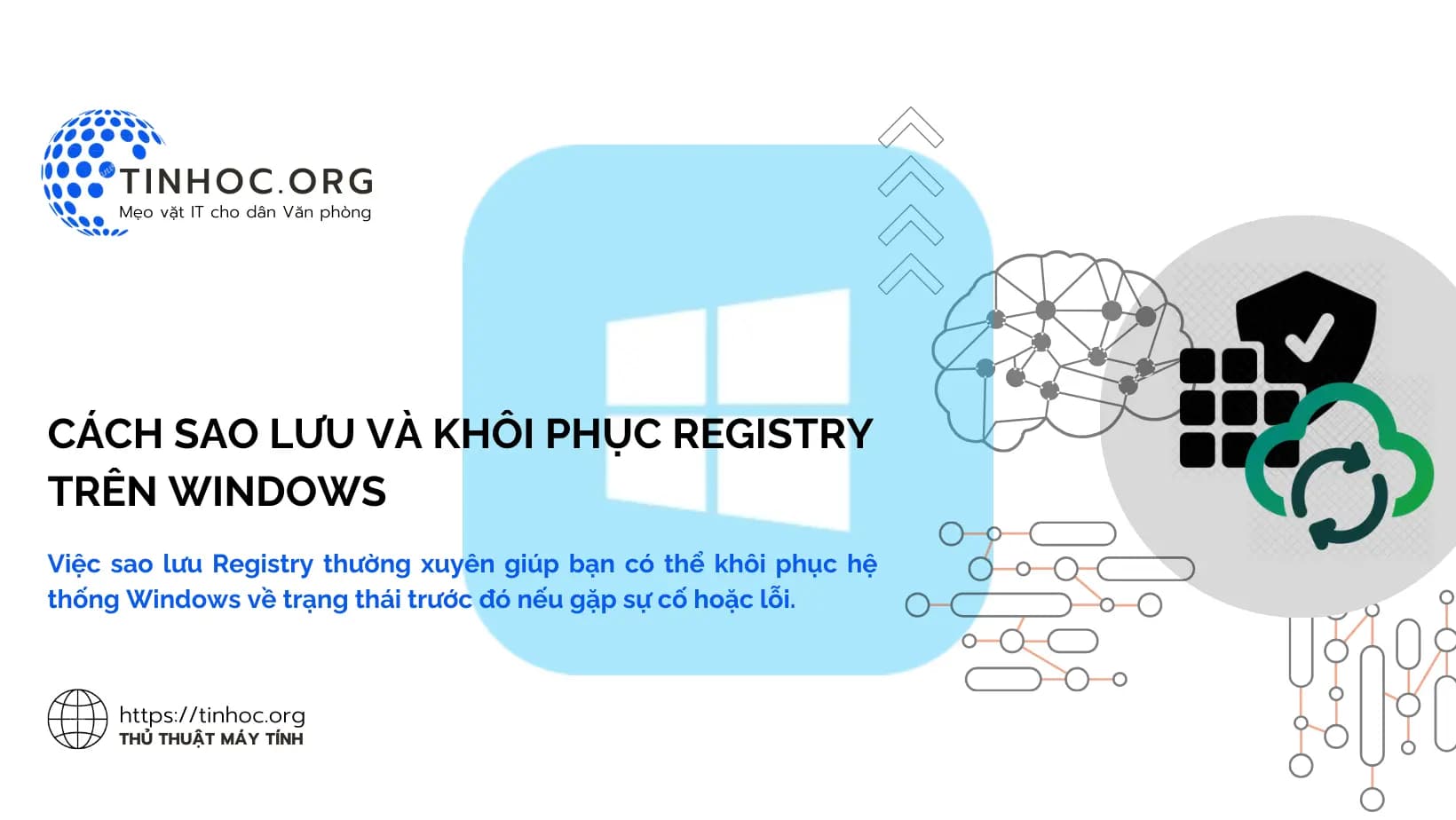I. Sao lưu Registry trên Windows
Cách 1: Sử dụng Registry Editor
-
Bước 1: Mở Registry Editor bằng cách nhấn phím
Windows+R, nhậpregeditvà nhấnEnter. -
Bước 2: Chọn nhánh Registry bạn muốn sao lưu.
-
Bước 3: Nhấp chuột phải vào nhánh đã chọn và chọn Export.
-
Bước 4: Chọn vị trí lưu trữ tệp sao lưu và đặt tên cho tệp.
-
Bước 5: Nhấp vào Save để lưu tệp sao lưu.
Cách 2: Sử dụng Command Prompt
-
Bước 1: Mở Command Prompt bằng cách nhấn phím
Windows+R, nhậpcmdvà nhấnEnter. -
Bước 2: Nhập lệnh sau để sao lưu toàn bộ Registry:
reg export HKEY_LOCAL_MACHINE\ALL C:\backup\registry.reg -
Bước 3: Thay thế
C:\backup\registry.regbằng vị trí và tên tệp bạn muốn lưu trữ.
II. Khôi phục Registry trên Windows
Cách 1: Sử dụng Registry Editor
-
Bước 1: Mở Registry Editor bằng cách nhấn phím
Windows+R, nhậpregeditvà nhấnEnter. -
Bước 2: Nhấp vào File > Import.
-
Bước 3: Chọn tệp sao lưu Registry bạn muốn khôi phục.
-
Bước 4: Nhấp vào Open để khôi phục Registry.
Cách 2: Sử dụng Command Prompt
-
Bước 1: Mở Command Prompt bằng cách nhấn phím
Windows+R, nhậpcmdvà nhấnEnter. -
Bước 2: Nhập lệnh sau để khôi phục toàn bộ Registry:
reg import C:\backup\registry.reg -
Bước 3: Thay thế
C:\backup\registry.regbằng vị trí tệp sao lưu Registry bạn muốn khôi phục.
III. Lưu ý quan trọng
-
Việc sao lưu và khôi phục Registry có thể ảnh hưởng đến hệ thống của bạn.
-
Hãy đảm bảo bạn đã sao lưu dữ liệu quan trọng trước khi thực hiện thao tác này.
-
Nếu bạn không chắc chắn về cách thực hiện, hãy tham khảo ý kiến của chuyên gia hoặc sử dụng phần mềm chuyên dụng (RegBak, ERD Commander, Registry Backup and Restore) để sao lưu và khôi phục Registry.
Tham khảo thêm: Các thủ thuật Registry hữu ích cho người dùng Windows